Работать за компьютером с Windows 10 легко и приятно благодаря более дружественному, красивому и продуманному интерфейсу, чем в той же «семерке». Хотя многим Metro и кажется чем-то диким и непривычным, на самом деле, если немного вникнуть, ничего сложного и революционно нового в Windows 10 нет. Одни элементы были позаимствованы с Linux, другие – с MacOS, что-то скопировали с мобильных операционных систем, окна и лента – позаимствованы из Office 2007.
Рассмотрим, чем работа в «десятке» отличается от других версий Windows, ознакомившись с основными нововведениями в интерфейсе и функционале новой операционной системы.
Пуск
В «восьмерке», как известно, было удалено меню «Пуск», вместо которого предлагалось пользоваться плитками, но шквал критики со стороны пользователей заставил Microsoft вернуть главную фишку Виндовс. Однако без плиток в правой части окна не обошлось. В левой части меню располагаются ссылки на приложения, как в «семерке», а правая, где были расположены системные папки, посвящена плиткам. Работа с новым меню стала проще, особенно когда в Windows 10 установлена масса программ: алфавитный указатель поможет быстро отыскать нужный ярлык, а поисковая строка – найти любое приложение или запустить компонент системы.
Как ИСПРАВИТЬ ЛЮБЫЕ ОШИБКИ Windows 10 в программе FixWin10

Виртуальный рабочий стол
Одним из важнейших нововведений для юзеров, которые используют компьютер для решения огромного спектра задач, является внедрение виртуальных рабочих столов. Теперь люди, знакомые с Linux, могут вздохнуть: Microsoft наконец-то добавила функцию, доступную в бесплатной ОС более десяти лет. Но ее реализация далека от того, что видели в конкурирующих операционных системах.
Здесь можно создавать сколько угодно столов, некоторые окна и приложения делать общими для нескольких из них, а также окна перемещать между столами. Однако добавить больше функций, просто скопировав их у конкурентов, разработчики почему-то не решились, и задавать различные фоновые рисунки для каждого стола невозможно. Заметим, что даже с такой реализацией работать в Windows 10 стало намного проще.
Посмотрите ещё: Windows 8 или 10

Центр уведомлений
Здесь Майкрософт также сделали плагиат, добавляя функции мобильных операционных систем в настольные. Как и на смартфоне, все уведомления, оповещения и сообщения выводятся в отдельном окошке, вызываемом иконкой из трея. Кроме, собственно, функций уведомления, новая панель предоставляет доступ к часто используемым функциям: смена ориентации экрана, вызов настроек системы, включение Wi Fi и Bluetooth, а также запуск приложения для заметок.
Работа в Виндовс 10 на портативном устройстве стала вызывать улыбку благодаря функции переключения интерфейса в планшетный режим, в котором плитки становятся больше, а окна разворачиваются на полный экран. Виртуальные столы при этом отключаются.

Диспетчер телефонов
Работа с файловой системой мобильного устройства в Windows 10 больше не является рутиной. С диспетчером смартфонов, пускай он и заточен под Windows Phone, пользователь легко подключит к компьютеру смартфон/планшет, выполнит синхронизацию, резервирование или восстановление настроек из резервной копии. И все это из одного окна без переключения между режимами. Настройка подключения даже в случае с устройством под iOS и Android осуществляется в несколько шагов и лишь один раз.

Браузер
Работа в интернете через новый обозреватель Edge, в отличие от IE, уже реальна. Но для повседневного использования он не годится. Лучше сразу установите Хром или FireFox.

Ввиду большого процента устаревшего исходного кода в IE его дальнейшее развитие не имеет смысла, ведь этот недостаток не позволяет поддерживать многие локальные веб-страницы, через которые реализована работа в сетях корпораций и офисов.
Неудивительно, что иконка Edge мало чем отличается от значка IE: первый является модификацией и доработкой второго после удаления из его кода изрядно устаревших фрагментов.
Командная строка
Для пользователей, которые знают, что такое работа с командной строкой, Microsoft добавили несколько новых преимуществ. Например, в новой ОС выделять фрагменты текста можно, как в обычном текстовом редакторе, посимвольно, а не целыми строчками.
Посмотрите ещё: Настройки значков рабочего стола в Windows 10

Установка прозрачности окна командной строки в широком диапазоне и добавление комбинаций горячих клавиш способствуют удобству работы системного администратора.
Быстрый доступ к любому носителю и каталогу
Windows 10 обладает очень гибким интерфейсом и имеет очень много функций, делающих доступ к часто вызываемым приложениям и объектам файловой системы более простым. Она позволяет закреплять любые элементы (каталоги, приложения, ссылки) в меню «Пуск», на панели задач, начальном экране (область плиток в «Пуске») и панели быстрого доступа.
Если с первыми двумя случаями все знакомы с времён Виндовс 7, то последние рассмотрим детальнее. У официального сайта казино Буи есть мобильная версия для смартфонов и планшетов — отличная альтернатива мобильному приложению, которое необходимо скачивать и устанавливать на телефон. Она не уступает в качестве оформления и функциональности. Мобильная версия Booi Casino https://lalocomotionenfete.com заслуживает внимания тех, кто не видит своей жизни без игры и не хочет привязывать себя к компьютеру. Вы можете добавить ярлык сайта на рабочий и стол и получать доступ к главной странице в одно нажатие.
Вызвав контекстное меню каталога, файла, элемента меню «Параметры» и даже сайта в Edge, появится возможность добавить его на начальный экран.

Что касается панели быстрого доступа в Виндовс 10, то закрепление в ней элементов потребует открытия окна проводника и перетаскивания иконки каталога к позиции, в которой необходимо ее расположить. Затем переход в закрепленный каталог будет возможным после единственного клика по его ярлыку.

В целом, работа в «десятке» мало чем отличается от работы в среде Windows 7, за исключением наличия новых элементов интерфейса и расположения часто используемых функций, например, «Панели управления», в дебрях системы.
Посмотрите ещё: Windows 10 не видит DVD привод
Источник: windowsprofi.ru
Windows 10 как пользоваться
Приложение «Начало работы» для знакомства с Windows 10
В Windows 10 имеется обучающий материал в виде приложения под названием «Начало работы». Запустить его можно через меню «Пуск».
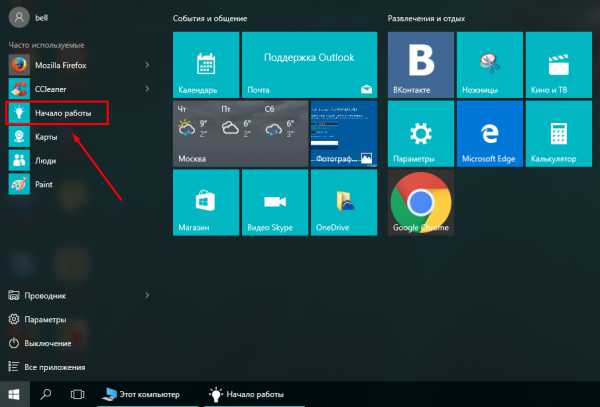
Иллюстрированный учебник красиво и удобно оформлен. Есть короткие видео ролики (для просмотра потребуется интернет-соединение), описывающие те или иные функции. Все это представлено в 16 категориях. Перейдя в каждую из них, вы узнаете, как работать с браузером Edge, что нового имеется в операционке, как настроить учетные записи, электронную почту, календарь, установить интернет-соединение, подключится к Wi-Fi, работать с OneDrive, устанавливать приложения из Магазина и многое другое.
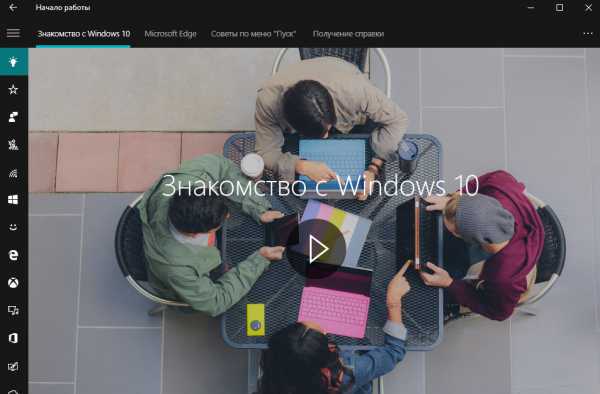
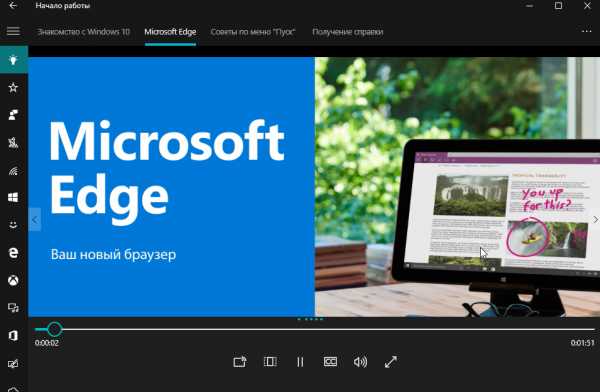
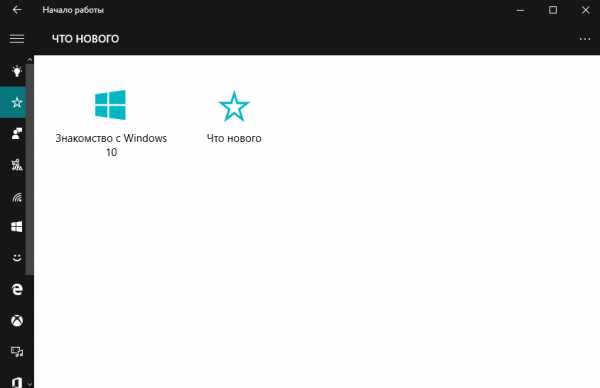
С основными возможностями системы можно ознакомиться уже на странице приветствия, где представлен видео ролик «Знакомство с Windows 10», а также разделы «Советы по меню «Пуск»», «Microsoft Edge», «Получение справки».
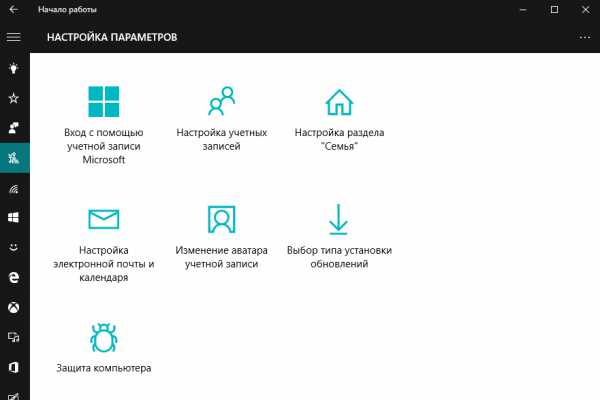
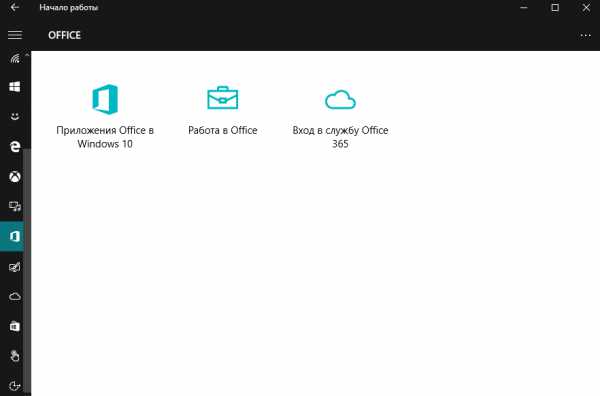
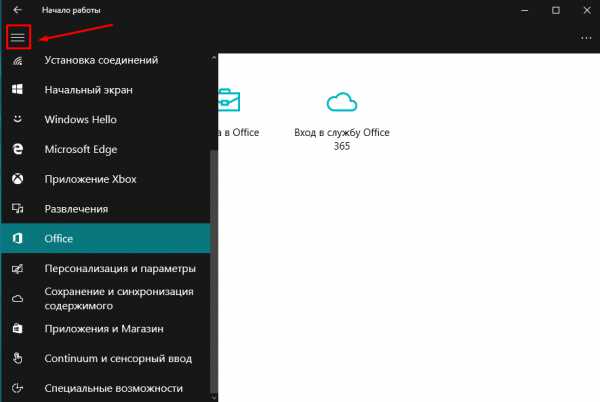
Каждая обучающая статья содержит картинки. Видео ролики озвучены английским языком, однако можно включить субтитры на русском.
Приложение «Начало работы» нельзя назвать полноценным руководством по работе с системой, однако оно дает общее представление о том, как пользоваться Виндовс 10 и не запутаться в новом интерфейсе.
Мощный смартфон с полным комплектом функций на борту всего за 9 990 руб! Успейте купить за эту цену! Подробнее.
Windows 10: начало работы с операционной системой
Не зависимо от того, используете ли вы новый компьютер с Windows 10 или более старую машину, которая была недавно модернизирована, этот урок покажет вам основы работы с данной версией Windows.
Примечание: в этом уроке будет рассмотрено использование Windows 10 в настольном компьютере или ноутбуке. Если вы используете планшетный компьютер с сенсорным экраном, некоторые приведенные ниже инструкции будут работать немного по-другому.
Вход в Windows 10
Вас, вероятно, попросят создать учетную запись Microsoft (если у вас ее еще нет). После этого, при каждом включении компьютера, вам нужно будет войти в свою учетную запись. Для этого введите в поле ваш пароль и нажмите Enter.

Чтобы узнать больше, вы можете просмотреть наши уроки по созданию учетной записи Майкрософт и Управлению учетными записями пользователей и Родительский контроль.
Навигация по рабочему столу
После того, как вы авторизуетесь в системе, первое, что вы увидите — рабочий стол. Это как основное рабочее пространство для вашего компьютера. Отсюда вы можете просматривать и управлять файлами, открытыми приложениями, доступ к Интернету, и многое другое.
На изображении ниже отмечены элементы рабочего стола, а их описания приведены под изображением.
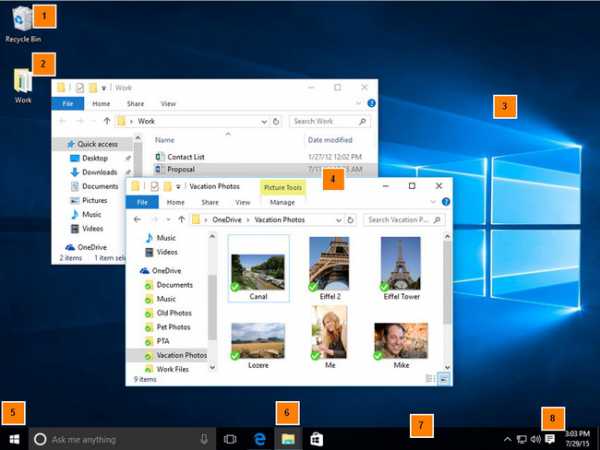
1. Корзина. Когда вы удаляете файл, он перемещается в корзину. Это позволяет восстановить файл, если вы вдруг передумаете. Чтобы окончательно удалить файл с компьютера, вам нужно будет очистить корзину.
2. Папки на рабочем столе. Вы можете хранить файлы, папки, и ярлыки на рабочем столе, так что они будут легко доступны.
3. Фон рабочего стола. Фон рабочего стола, или фоновый рисунок, позволяет персонализировать ваш компьютер. Вы можете выбрать встроенные изображения в качестве фона или использовать собственное изображение.
Как сделать скриншот на компьютере или ноутбуке
4. Открытые Папки. После двойного щелчка по папке, она откроется в специализированной программе называемой проводником (проводник Windows).
5. Кнопка Пуск. Во всех версиях Windows имеется кнопка Пуск в левом нижнем углу экрана, при нажатии которой открывается Меню. Исключением является Windows 8, вместо меню вы попадаете на стартовый экран.
6. Ярлыки на панели задач. Некоторые программы имеют ярлыки на панели задач для быстрого доступа. В этом примере вы можете увидеть ярлыки Microsoft Edge, проводника, и магазина Windows.
7. Панель задач. Панель задач содержит ярлыки приложений, дату и время, и многое другое. Также здесь будут отображаться открытые программы или файлы, и вы можете легко переключаться между ними, выбрав их на панели задач.
8. Дата и время. В правой части панели задач, вы увидите дату и время. Также там имеются ярлыки состояния различных параметров к примеру, параметры подключения к Интернету, громкость звука и т.д.
Открытие приложений
Вы будете использовать меню «Пуск» для открытия программ на вашем компьютере, как и в предыдущих версиях Windows. Чтобы сделать это, нажмите кнопку Пуск в левом нижнем углу, затем выберите необходимое приложение. Если вы не видите то, которое вам нужно, выберите Все приложения, чтобы увидеть полный список приложений. В примере ниже, мы открываем программу CCleaner.
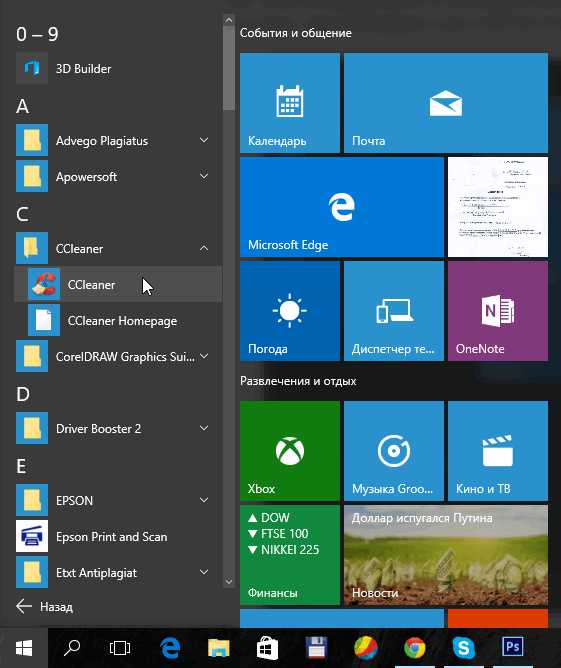 Работа с файлами
Работа с файлами
Вы будете использовать в основном Проводник, чтобы управлять вашими файлами и папками. Чтобы открыть проводник, нажмите значок проводника на панели задач или дважды кликните по любой папке на рабочем столе.
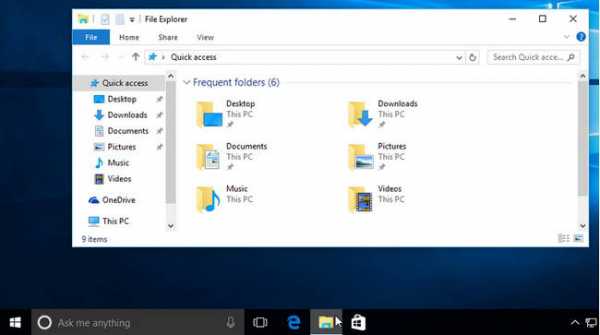
Поиск файлов и приложений
В случае если вы забыли имя конкретного файла или приложения, вы можете выполнить поиск в Windows 10. Для этого нажмите значок Поиска в панели задач, а затем начните вводить текст. В приведенном ниже примере, мы ищем файл с названием «Презентация».
Что такое файл подкачки (виртуальная память) и как его настроить
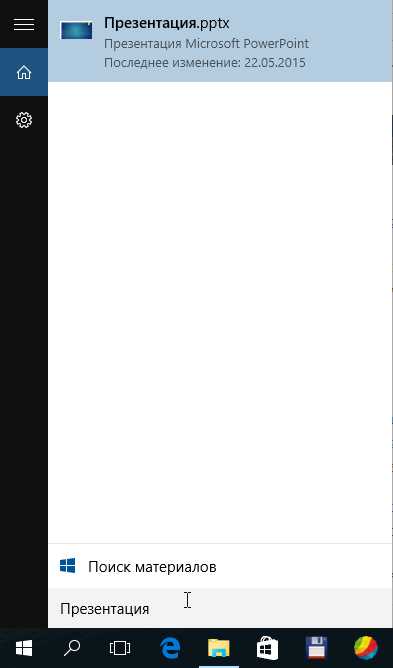
Регулировка параметров
Вы будете использовать Параметры системы для изменения наиболее важных параметров вашего компьютера. Для этого нажмите кнопку Пуск, и выберите Параметры.
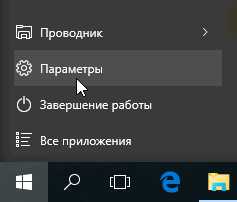
Вы также можете использовать Панель управления, чтобы настроить некоторые параметры, так же, как и в более ранних версиях Windows. Однако, есть некоторые параметры, которые могут быть доступны только в Параметрах системы. Так что, возможно вы будете использовать Параметры системы чаще.
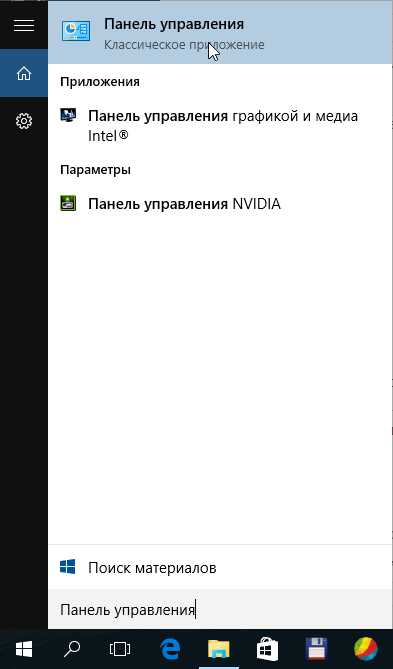
Выключение компьютера
По окончанию работы на компьютере, важно правильно выключить компьютер. Для этого просто нажмите кнопку Пуск, затем выберите Завершение работы.
Инструкции по работе и настройке Windows 10
Здравствуйте, Уважаемые пользователи или только еще собирающиеся стать пользователями новой операционной системы Windows 10. На данной странице сайта Вы можете найти статьи по установке, работе и настройке новой ОС. Данные инструкции написаны простым и доходчивым языком и, в основном, предназначены для новичков и начинающих пользователей. Страница постоянно обновляется, по мере поступления новых статей.
Источник: htfi.ru
Настройка Windows 10 — полезные советы
Первое, с чем сталкивается пользователь после переустановки системы — это настройка Windows 10. Персонализация, драйвера, обновления, приложения и прочие тонкости, в которых неопытный пользователь может запутаться. Постараемся описать все сложности в простых словах, что бы в дальнейшем проблем у Вас не возникло.
Windows 10: настройка системы после установки
Настройка сети Windows 10
Первое, с чем может столкнуться пользователь, а сейчас это особенно важно, настройка сети и Интернета. На первоначальном экране настройки системы, еще до возникновения рабочего стола, где вводится название профиля системы, можно настроить подключение к сети. Этот этап называется OOBE (Out Of Box Experience) или развертывание, первоначальная настройка системы перед использованием.

Так выглядит выбор сети на этапе OOBE Windows 10
Если проводная (Ethernet) или беспроводная (Wi-fi) сети доступны, они будут автоматически подключены или затребуют пароль для подключения.
Если этот этап пропустили, ничего страшного, войдя на рабочий стол это можно повторить. Откройте Параметры Windows (Win+I) и пройдите в Сеть и Интернет .
Для настройки беспроводного подключения выберите вкладку Wi-Fi . Тут Вам потребуется лишь пароль от сети.

Для настройки проводного подключения выберите вкладку Ethernet . Если подключение идёт напрямую (не через роутер) или есть специализированные параметры подключения, их желательно уточнить у провайдера. Они могут быть разными, в зависимости от типа подключения и провайдера.
Настройка через USB-модем выполняется, используя встроенное ПО, и обычно настраивается автоматически при первом подключении.
В случае, если что-то не получилось, Вы можете воспользоваться советами из статьи: После обновления Windows 10 не работает интернет — что делать?
Как настроить микрофон на Windows 10?
Пользователям, которые используют компьютер для общения с родными и близкими по скайпу, очень важно, чтобы в первую очередь работал микрофон и динамики. Если проверить и настроить работу динамиков довольно просто, то с микрофоном могут возникнуть сложности.
Для начала, откройте настройки Звука . Проще всего это сделать двумя способами:
- Нажать правой кнопкой мыши по иконке динамика и выбрать Звуки или Записывающие устройства ;

- Открыть панель управления (ввести Панель управления в поиске) или в окне Выполнить (Win+R) ввести control и затем выбрать пункт Звук.

Во вкладке Запись , будут отображены все записывающие устройства – микрофоны. Они могут быть как встроенные (ноутбук, планшет) или внешние (микрофон, гарнитура, вебкамера). Если напротив активного устройства «бегает» зеленый столбик, значит микрофон активен.

Чтобы настроить уровень приёма микрофона, выберите нужное устройство, нажмите Свойства и пройдите во вкладку Уровни . Ползунок Микрофон отвечает за чувствительность приёма микрофона, а ползунок Усиление микрофона, соответственно, за программное усиление громкости.

Для проверки работы микрофона, поможет встроенное приложение «Запись голоса» . Запустите его, проговорите в микрофон и если при проверке Вы слышите свой голос, значит микрофон настроен корректно.

Как настроить тачпад на ноутбуке Windows 10?
При установке системы, на ноутбуке тачпад будет работать со стандартными настройками. Жесты и прокрутка могут и не быть активны. Для их настройки есть специально меню.
Пройдите в Параметры – Устройства – Сенсорная панель .

Если драйвер совместим с последними версиями Windows 10, в данном меню будут параметры всех жестов, прокрутки, чувствительности и других параметров. Если же драйвер не совместим, Вы увидите только базовые доступные параметры, как на картинке. Что бы получить доступ к расширенным настройкам, нажмите в данном меню Дополнительные параметры .
Откроются свойства мыши, где дополнительно будет вкладка с сенсорной панелью.

В случае с картинки, открываются настройки драйвера ELAN, где нажав на Опции , будут доступны управление жестами и прокруткой. В целом, настройки драйвера тачпада везде одинаковы.

Стоит обратить внимание, что драйвер тачпада не поставляется с Windows 10, он будет работать на базовом драйвере Microsoft. Что бы включить поддержку жестов, необходимо загружать драйвера. Но в 95% случаях, если Ваше устройство не сильно устаревшее, драйвер будет загружен автоматически через Центр обновлений Windows.
Настроить почту — штатный почтовый клиент в Windows 10
Для тех, кто привык пользоваться почтовыми клиентами встроенное приложение Почта отлично подойдет. Не такой богатый функционал как у Outlook, но функционал справляется со всеми задачами.
Введите в поиске Почта и откройте соответствующее приложение.

Для начала потребуется ввести адрес электронной почты. Приложение работает с почтой Outlook.com, Gmail, Yahoo, iCloud и другими популярными почтовыми сервисами с протоколами POP, IMAP и Exchange. Как с Outlook.com почтой, так и с Gmail происходит полная синхронизация Календаря, Контактов и самой почты. Это очень удобно, когда Вы используете один сервис для всего.

После добавления адреса почты каких-то определенных манипуляций не потребуется (в отличии от Outlook, где Gmail почту с двойной верификацией надо отдельно настраивать путем добавления пароля приложения).
В популярных сервисах используется Web верификация, при наличии дополнительных средств защиты аккаунта, что упрощает добавление почты.
Добавив учетную запись, Вы можете настроить приложение под себя, ведь настройки очень гибкие и позволяют настроить приложение, начиная от цвета и фона приложения, закачивания подписью к письму и автоответом.

Настройка Виндовс 10 под себя
Чтобы настроить компьютер под себя можно упорядочить отображение значков и тему оформления.
Центр уведомлений Windows 10: настройка значков
Кто-то любит минимализм в панели задач, что бы отображались только нужные значки. Другому пользователю, например, требуется отображение всех значков в панели задач. Что бы настроить Центр уведомлений под себя, нам помогут параметры персонализации.
Пройдите Параметры – Персонализация – Панель задач .

Стандартные настройки отображения будут указаны в этой вкладке, но, если нужно настроить отображение системных значков и значков приложений, то для этого есть специальные параметры в пункте Область уведомлений .
Пункт «Выберите значки, отображаемые в панели задач» позволяет включатьотключать отображение значков сторонних и части системных приложений.

А пункт «Включение и выключение системных значков» позволяет настроить оставшиеся системные элементы.

Настроить тему в Windows 10
Темы для Windows появились еще в 7-ой версии и до сих пор миллионы пользователей выбирают темы на вкус и цвет, персонализируя свой компьютер. Установить тему на Windows 10 можно 2-мя способами:
- Загрузить из Магазина. В параметрах персонализации, а именно во вкладке темы Вы можете нажать на «Другие темы из Магазина», где перед Вами откроется множество разнообразных тем на любые тематики.

- Загрузить с сайта. Можно пройти на сайт Microsoft с темами для Windows, откуда Вы также сможете загрузить любую тему, даже без ввода учетной записи Microsoft. Загружаете тему, запускаете её и она уже активирована. Просмотреть темы можно в параметрах персонализации.
Некоторые пользователи могут столкнуться с проблемой установки тем из Магазина Windows. Они загружаются, но не отображаются в списке тем. Это обусловлено названием профиля системы. Если название профиля введено не латиницей (кириллица, иероглифы и др.), то темы отображаться не будут. Тут поможет смена названия профиля или загрузка тем из 2го варианта.
Источник: windowstips.ru